Bạn đang xem bài viết Cách lấy lại mật khẩu, mã pin từ màn hình đăng nhập Windows 10 tại Pgdphurieng.edu.vn bạn có thể truy cập nhanh thông tin cần thiết tại phần mục lục bài viết phía dưới.
Quên mật khẩu máy tính là truyện không của riêng ai, rất nhiều từng gặp trường hợp khó xử này và đa số là bó tay. Rất may với windows 10 thì chúng ta có thể giải quyết vấn đề này một cách đơn giản nếu như bạn đăng nhập windows 10 bằng tài khoản Microsoft. Bài viết này Pgdphurieng.edu.vn.vn sẽ hướng dẫn các bạn lấy lại mật khẩu, mã pin ngay từ màn hình đăng nhập windows 10. Mời các bạn theo dõi!
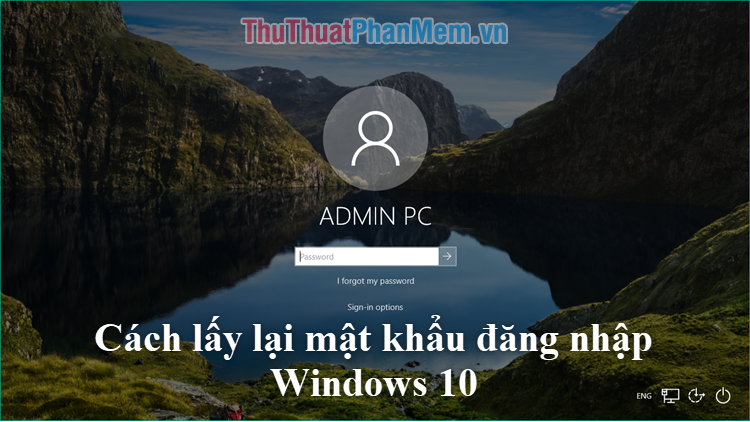
Bước 1: Tại màn hình đăng nhập các bạn chọn I forgot my password.
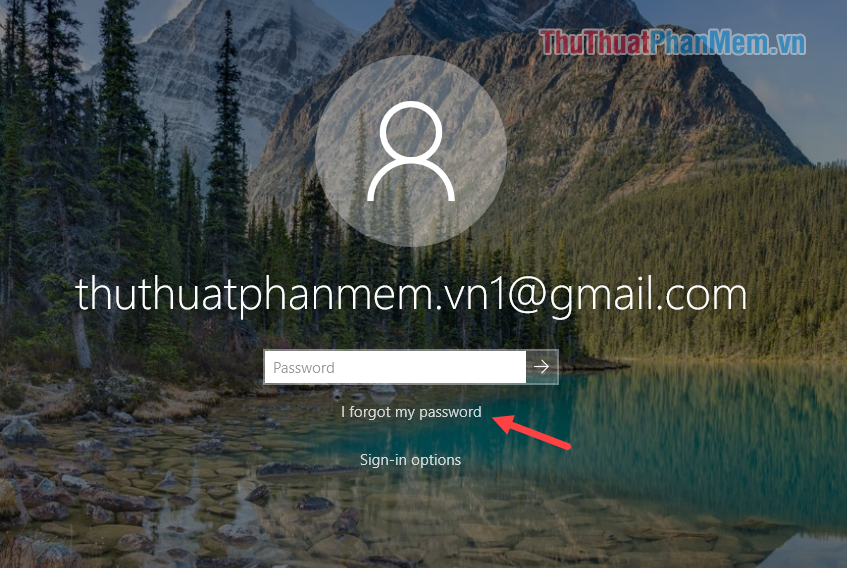
Bước 2: Đợi một lúc cửa sổ Reset password sẽ xuất hiện, các bạn nhấn Next.
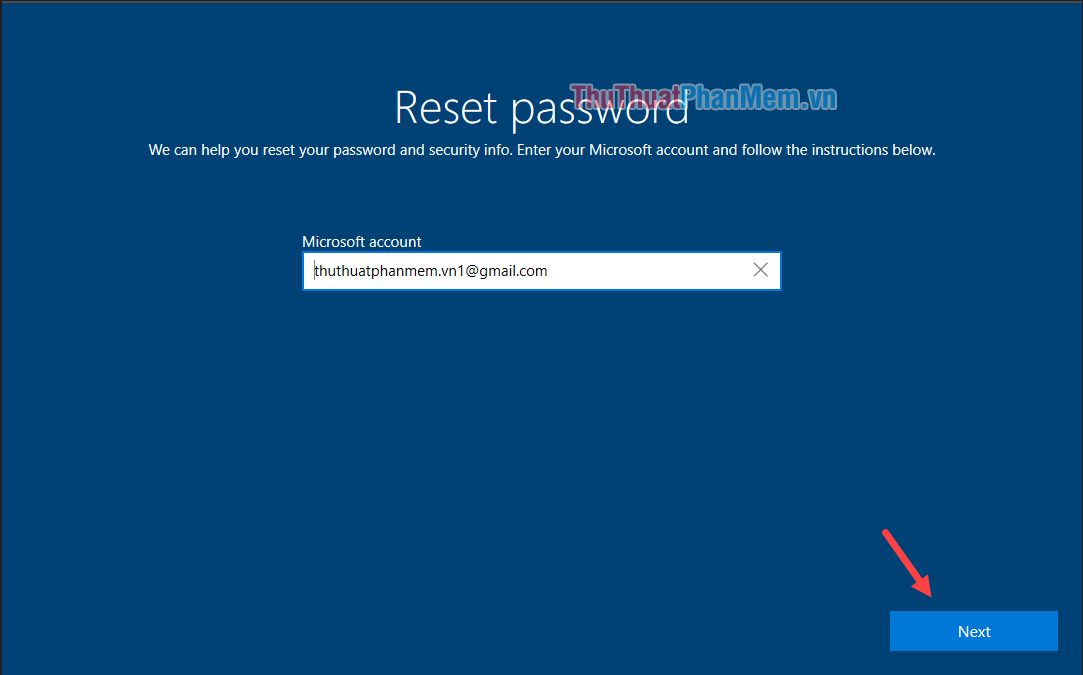
Bước 3: Các nhập lại email đang sử dụng để đăng nhập Wndows vào ô trống sau đó nhấn Get code.
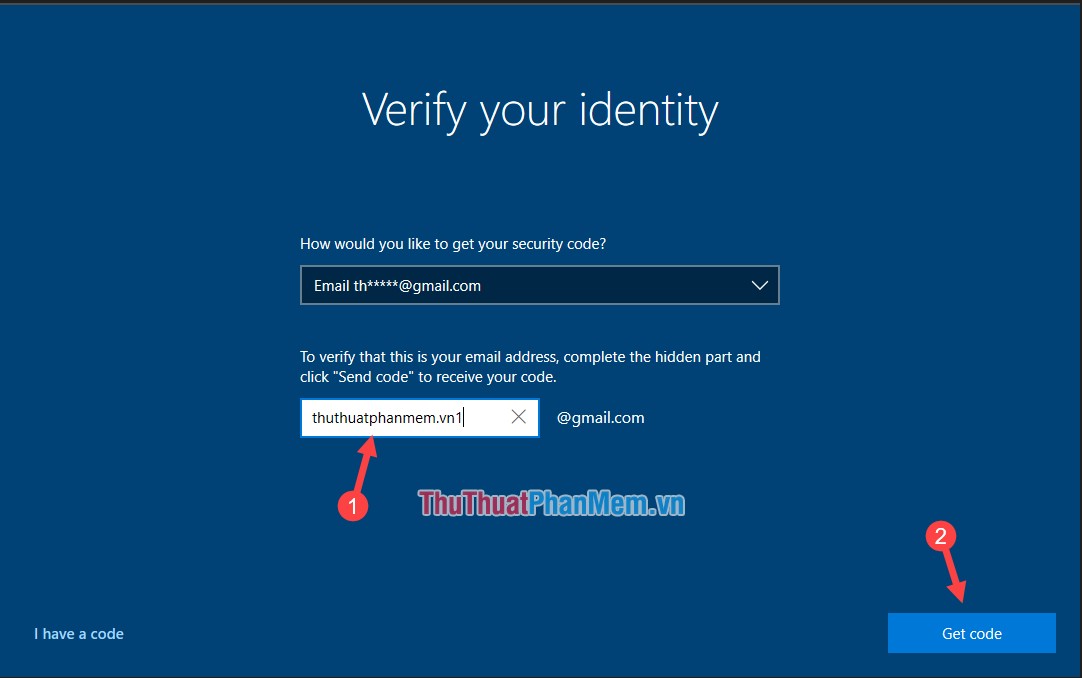
Bước 4: Microsoft sẽ gửi một mã code đến tài khoản email mà bạn nhập vừa này, hãy truy cập email mở thư của microsoft và lấy mã code nhập vào ô trống dưới đây sau đó nhấn Next.
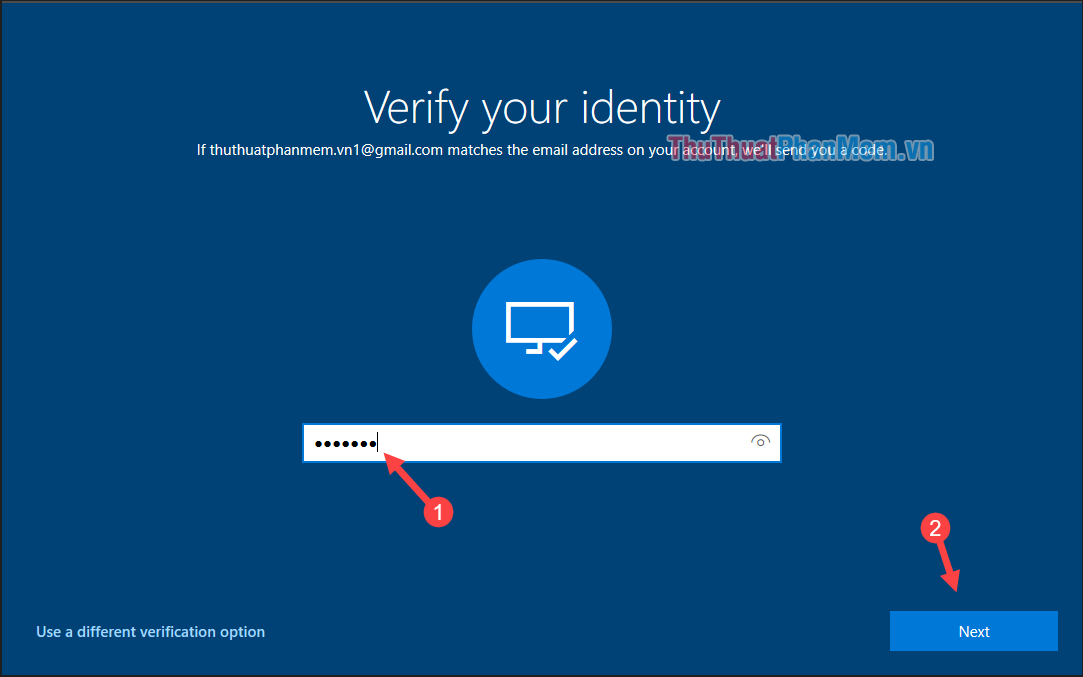
Bước 5: Nếu mã code chính xác cửa sổ dưới đây sẽ xuất hiện và bạn có thể nhập mật khẩu mới và nhấn Next.
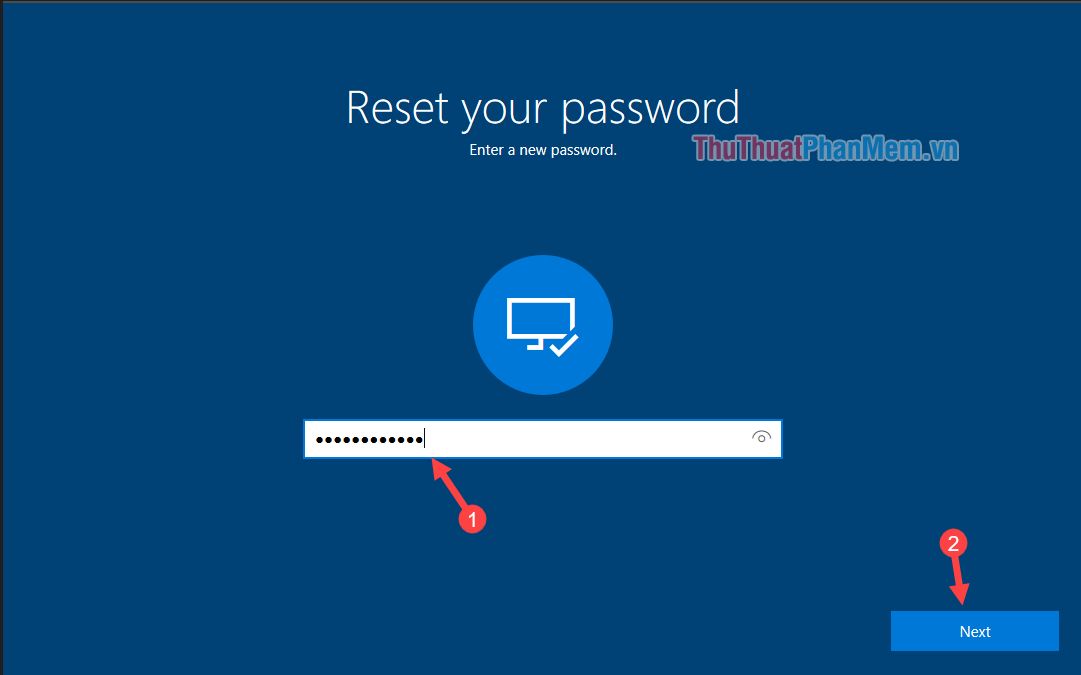
Như vậy là chúng ta đã lấy lại mật khẩu thành công, các bạn nhấn Sign in để đăng nhập bằng mật khẩu mới là xong.
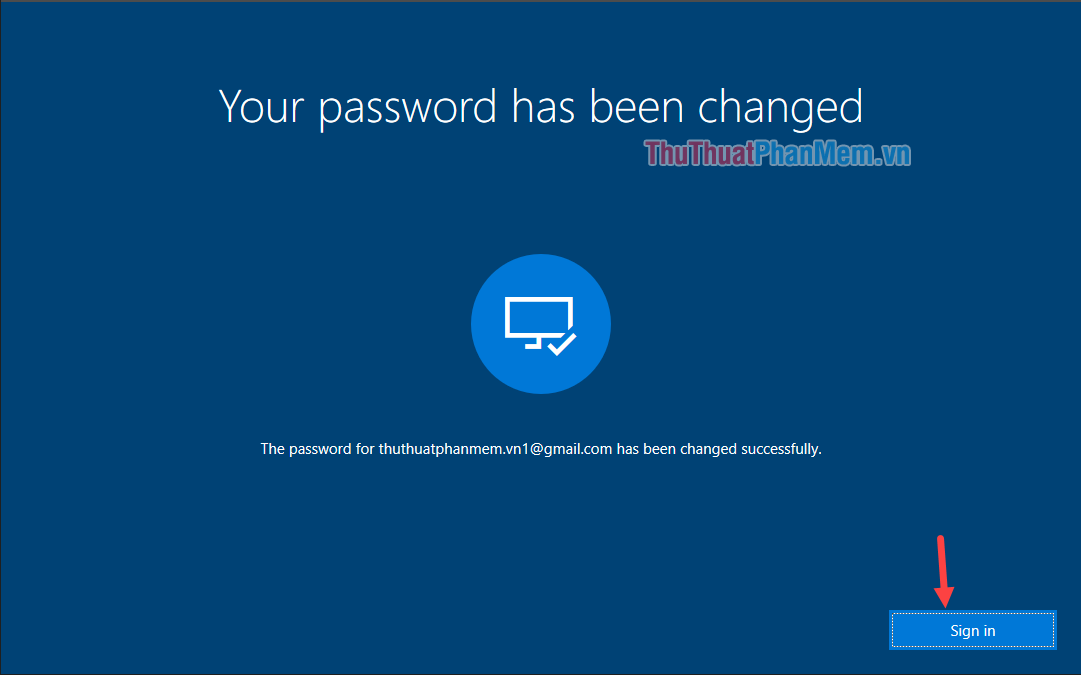
Như vậy chỉ với vài bước đơn giản là chúng ta đã có thể lấy lại mật khẩu đăng nhập trên windows 10 ngay tại màn hình đăng nhập. Hy vọng các bạn sẽ thấy bài viết hữu ích. Chúc các bạn thành công!
Cảm ơn bạn đã xem bài viết Cách lấy lại mật khẩu, mã pin từ màn hình đăng nhập Windows 10 tại Pgdphurieng.edu.vn bạn có thể bình luận, xem thêm các bài viết liên quan ở phía dưới và mong rằng sẽ giúp ích cho bạn những thông tin thú vị.
Nguồn: https://thuthuatphanmem.vn/cach-lay-lai-mat-khau-ma-pin-tu-man-hinh-dang-nhap-windows-10/
Từ Khoá Tìm Kiếm Liên Quan:
